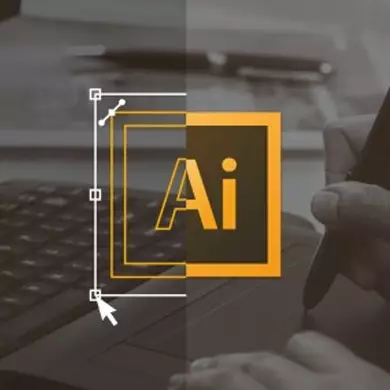
Adobe Illustrator ist ein grafischer Editor, der bei Illustratoren sehr beliebt ist. In seiner Funktionalität gibt es alle notwendigen Zeichnungswerkzeuge, und die Schnittstelle selbst ist etwas einfacher als in Photoshop, was es zu einer hervorragenden Option zum Umreißen von Logos, Illustrationen usw. macht usw.
Zeichnungsoptionen im Programm
Das Abbau hat die folgenden Zeichnungsoptionen:- Mit Hilfe eines Grafik-Tablets. Das Grafik-Tablet, im Gegensatz zum üblichen Tablet, verfügt nicht über Betriebssysteme und Anwendungen, und der Bildschirm ist ein Arbeitsbereich, für den Sie einen speziellen Stift zeichnen müssen. Alles, was Sie anziehen, werden auf dem Bildschirm Ihres Computers angezeigt, während auf dem Tablet nichts angezeigt wird. Dieses Gerät ist nicht zu teuer, komplett mit ihm gibt es einen speziellen Stift, ist bei professionellen Grafikdesignern beliebt;
- Herkömmliche Illustrator-Werkzeuge. In diesem Programm gibt es wie in Photoshop ein spezielles Zeichnungswerkzeug - Pinsel, Bleistift, Radiergummi usw. Sie können verwendet werden, ohne ein Grafik-Tablet zu kaufen, aber die Qualität der Arbeit wird leiden. Es ist ziemlich schwierig, nur die Tastatur und Maus zu zeichnen.
- Verwenden Sie iPad oder iPhone. Downloads aus dem App Store Adobe Illustrator Draw. Mit dieser Anwendung können Sie mit den Fingern oder Stift auf dem Gerätebildschirm zeichnen, ohne mit dem PC herzustellen (Grafiktabletten müssen angeschlossen werden). Die geleistete Arbeit kann vom Gerät an einen Computer oder einen Laptop übertragen und mit ihm in einem Illustrator oder Photoshop weiterarbeiten.
Über Schaltungen für Vektorobjekte
Beim Zeichnen von Figur - von nur einer geraden Linie bis zu komplexen Objekten erstellt das Programm Umrisse, mit denen Sie die Form der Form ändern können, ohne die Qualität zu verlieren. Die Kontur kann im Falle eines Kreises oder des Quadrats geschlossen sein und haben Endpunkte, beispielsweise eine normale gerade Linie. Es ist bemerkenswert, dass es möglich ist, die richtige Füllung zu erstellen, wenn die Zahl geschlossene Konturen hat.
Sie können Schaltkreise mit den folgenden Komponenten steuern:
- Bezugspunkte. Sie werden am Ende der entriegelten Figuren und an den Ecken geschlossen erstellt. Sie können neue und entfernen Sie alte Punkte mit einem speziellen Werkzeug, um vorhandene Punkte zu verschieben, wodurch die Form der Figur geändert wird;
- Kontrollpunkte und Linien. Mit ihrer Hilfe können Sie einen bestimmten Teil der Figur abrunden, eine Biegung auf die gewünschte Seite herstellen oder alle Glühlampen entfernen, indem Sie diesen Teil gerade machen.
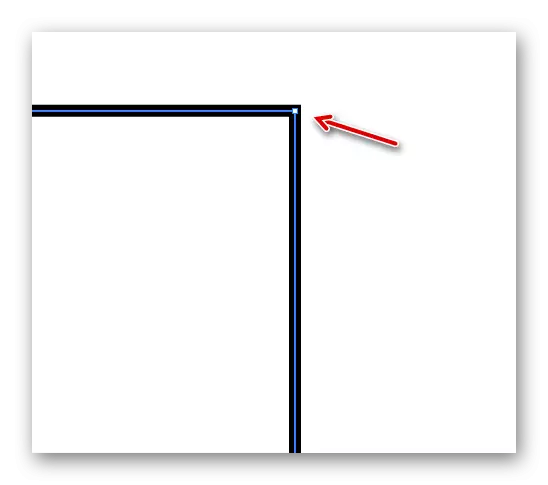
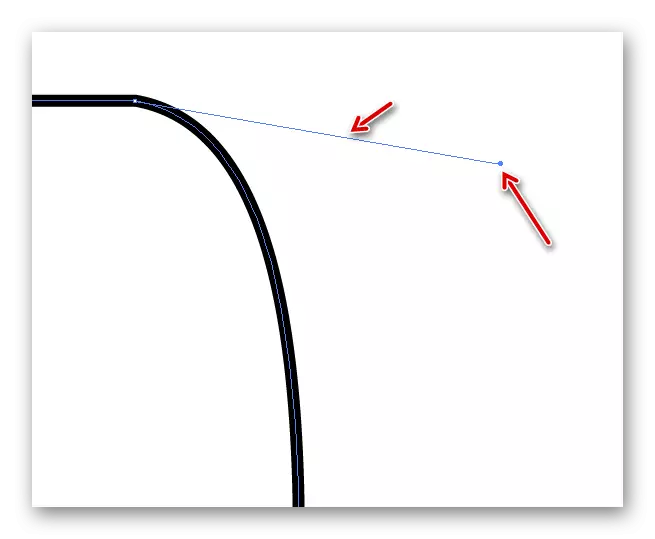
Diese Komponenten verwalten, ist der einfachste Weg vom Computer und nicht von der Tablette. Damit sie erscheinen, müssen Sie jedoch jede Form erstellen. Wenn Sie keine komplizierte Darstellung ziehen, können die gewünschten Linien und Figuren mit den Werkzeugen des Illustrators selbst gezeichnet werden. Beim Zeichnen komplexer Objekte ist es besser, Skizzen auf der grafischen Tablette herzustellen, und bearbeiten Sie sie dann auf dem Computer mit Konturen, Kontrollleitungen und Punkten.
Zeichnen Sie in einem Illustrator mit einem Elementprofil
Diese Methode ist großartig für Anfänger, die das Programm nur beherrschen. Zuerst müssen Sie jede Zeichnung aus der Hand herstellen oder ein geeignetes Bild im Internet finden. Die Zeichnung muss entweder ein Bild oder ein Bild nehmen, um ein Outfit zu erstellen.
Verwenden Sie diese Schritt-für-Schritt-Anweisungen:
- Führen Sie den Illustrator aus. Finden Sie im oberen Menü das Element "Datei" und wählen Sie "Neu ...". Sie können auch die Tastenkombination Strg + N verwenden.
- Geben Sie im Fenster Arbeitsbereichseinstellungen seine Abmessungen in dem Messsystem an, das komfortabel für Sie (Pixel, Millimeter, Zoll usw.). Der "Farbmodus" wird empfohlen, "RGB" und "Raster Effects" - "Screen (72 PPI)" auswählen. Wenn Sie jedoch Ihre Zeichnung zum Drucken in das Druckhaus senden, wählen Sie "CMYK" im "Farbmodus" und "Raster-Effekte" - "hoch (300 ppi)". Was ist mit dem letzteren - Sie können "Medium (150 ppi)" wählen. Ein solches Format verbraucht weniger Programmressourcen und nähert sich auch den Druck, wenn seine Größe nicht zu groß ist.
- Jetzt müssen Sie ein Bild hochladen, mit dem Sie ein Outfit erstellen. Dazu müssen Sie den Ordner öffnen, in dem sich das Bild befindet, und übertragen Sie es in den Arbeitsbereich. Dies funktioniert jedoch nicht immer, so dass Sie eine alternative Option verwenden können - Klicken Sie auf "Datei" und wählen Sie "Öffnen" oder verwenden Sie die CTRL + O-Tastenkombination. Wählen Sie im "Explorer" Ihr Bild aus und warten Sie, bis er an den Illustrator übertragen wird.
- Wenn das Bild über die Kanten des Arbeitsbereichs hinausgeht, passen Sie die Größe an. Wählen Sie dazu ein Werkzeug aus, das durch das Black Mouse Cursor-Symbol in der Symbolleiste angezeigt wird. Klicken Sie sie auf das Bild und ziehen Sie die Kanten. Damit das Bild proportional umgewandelt wird, ohne dabei verzerrt zu werden, müssen Sie die Verschiebung halten.
- Nachdem Sie das Bild übertragen, müssen Sie die Transparenz anpassen, da bei der Zeichnung darauf beginnen, dass die Linien gemischt werden, wodurch der Prozess kompliziert wird. Gehen Sie dazu in das Transparenzfeld, das in der rechten Symbolleiste gefunden werden kann (vom Symbol mit zwei Kreisen bezeichnet, von denen eines transparent ist) oder verwenden Sie die Suche nach dem Programm. Finden Sie in diesem Fenster das Deckkraftelement und stellen Sie ihn um 25-60% ein. Die Deckkrafthöhe hängt von dem Bild ab, mit einem bequemen Betrieb und bei 60% Deckkraft.
- Gehen Sie zu den "Layer". Sie können sie auch im rechten Menü finden - sehen Sie sich wie zwei Quadrate, die miteinander übereinander gelagert sind - oder in der Suche nach dem Programm, in dem Wort "Layer" in der Zeichenfolge eingeben. In den "Schichten" müssen Sie es unmöglich machen, mit dem Bild zusammenzuarbeiten, das Schlosssymbol rechts vom Augensymbol anzulegen (einfach auf den leeren Ort klicken). Es ist notwendig, dass das Image im Prozess des Hubs nicht versehentlich versehentlich bewegt oder löscht wird. Diese Sperre kann jederzeit entfernt werden.
- Jetzt können Sie den Schlaganfall selbst machen. Jeder Illustrator führt diesen Artikel in diesem Beispiel so komfortabel aus, in diesem Beispiel den Hub mit geraden Linien. Zum Beispiel fahren Sie mit einer Hand, die ein Glas mit Kaffee hält. Dazu benötigen wir das Tool "Line Segment Tool". Es ist in der Symbolleiste zu finden (sieht aus wie eine gerade Linie, die leicht geneigt ist). Sie können es auch anrufen, indem Sie die Taste \ drücken. Wählen Sie die Farbe der Hubleitung, zum Beispiel schwarz.
- Circlave Alle Elemente, die sich im Bild befinden (in diesem Fall handelt es sich um eine Hand und einen Becher). Beim Streicheln müssen Sie die Bezugspunkte aller Zeilen der Elemente in Kontakt miteinander ansehen. Machen Sie den Hub einer soliden Linie nicht. An Orten, an denen Biegungen vorhanden sind, ist es ratsam, neue Linien- und Referenzpunkte zu erstellen. Es ist notwendig, dass die Zeichnung anschließend zu "gehackt" aussahen wird.
- Bringen Sie den Hub jedes Elements an das Ende, dh sicherstellen, dass alle Zeilen in der Figur in Form des Objekts eine geschlossene Figur bilden, die Sie umreißt. Dies ist ein notwendiger Zustand, da, wenn die Leitungen nicht geschlossen sind oder an einigen Stellen eine Lücke gebildet werden, können Sie das Objekt nicht in weiteren Schritten malen.
- Zum Strich sucht nicht zu hart, verwenden Sie das Ankerpunkt-Tool-Tool. Es ist in der linken Symbolleiste zu finden oder rufen Sie die SHIFT + C-Tasten an. Drücken Sie dieses Tool durch Endpunkte von Linien, danach werden Steuerpunkte und Zeilen angezeigt. Ziehen Sie sie, um die Bildkonturen leicht umzusetzen.
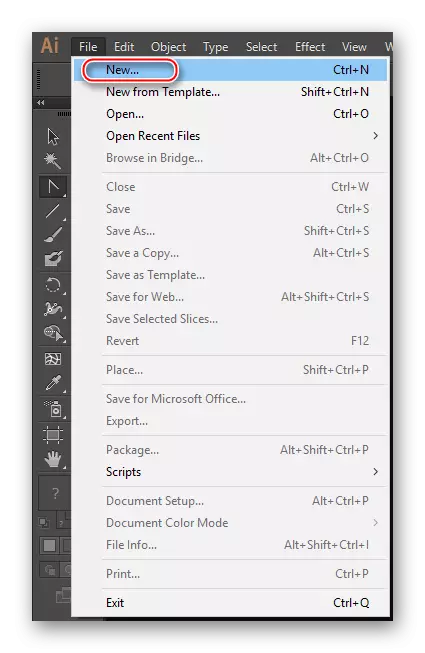
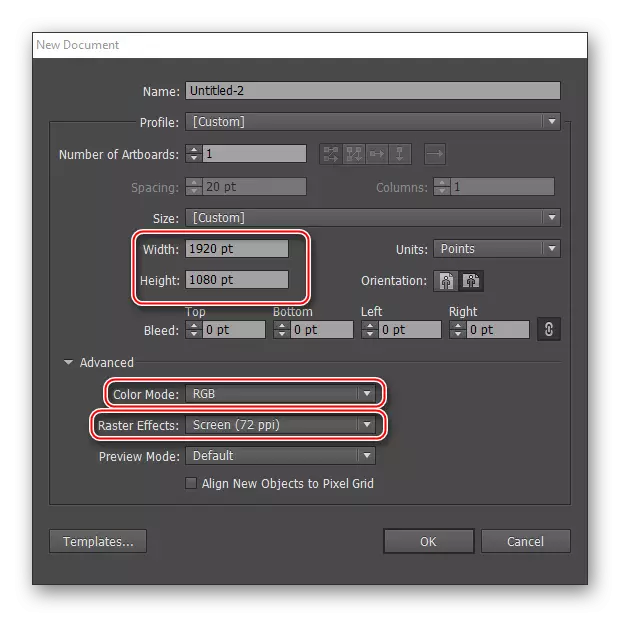
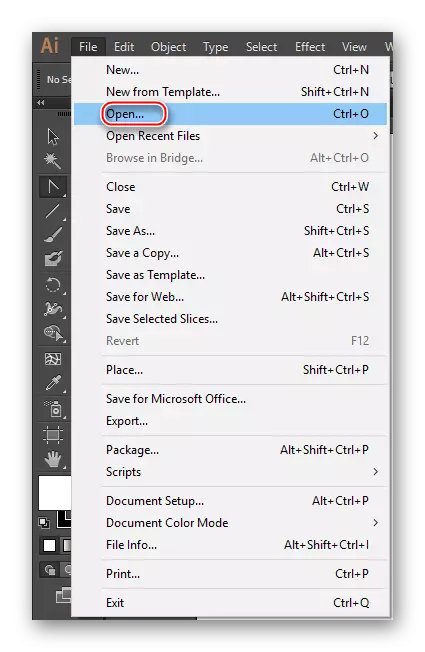
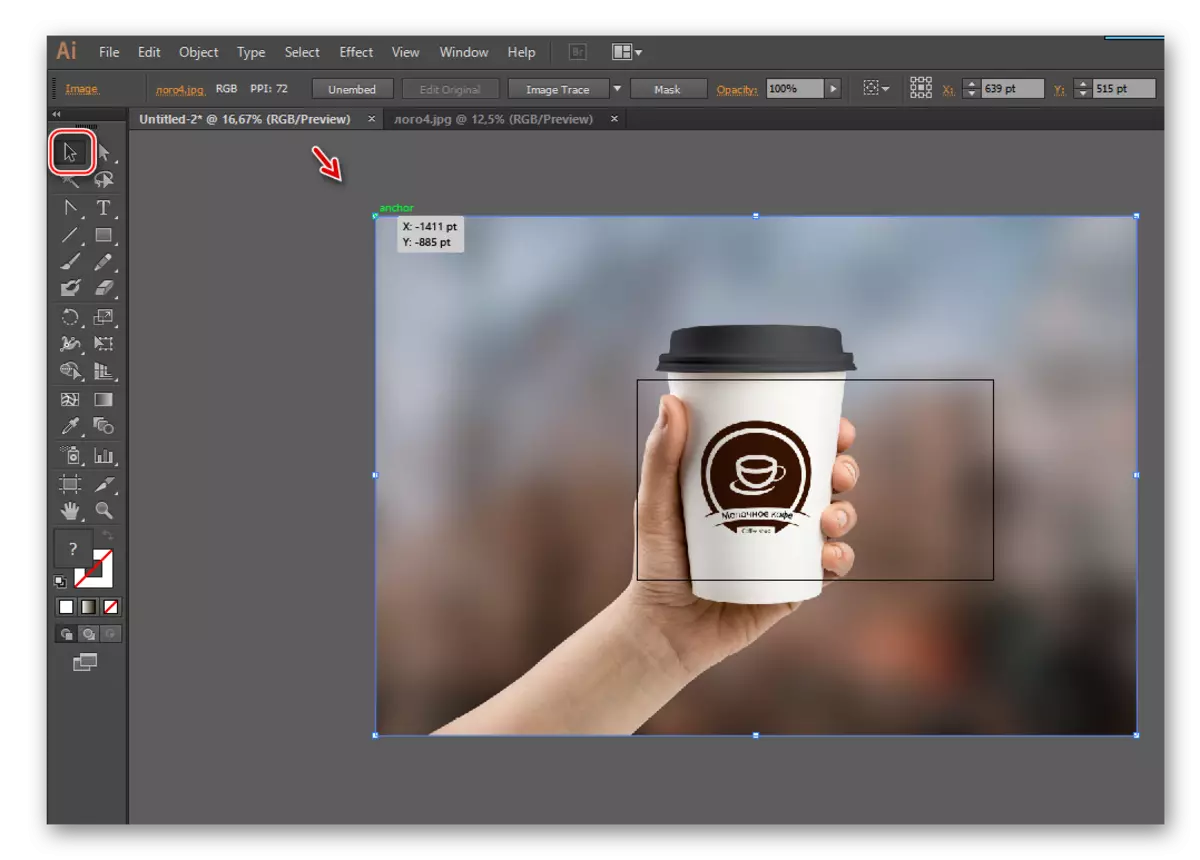
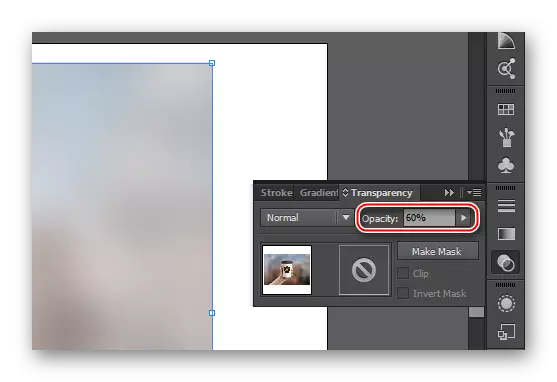
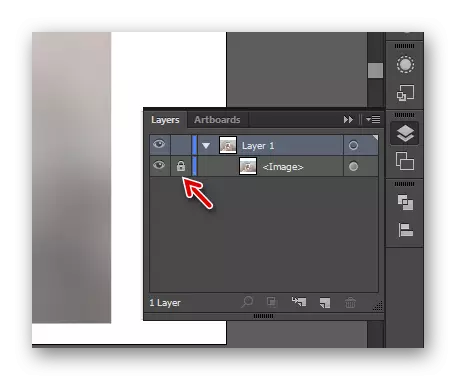
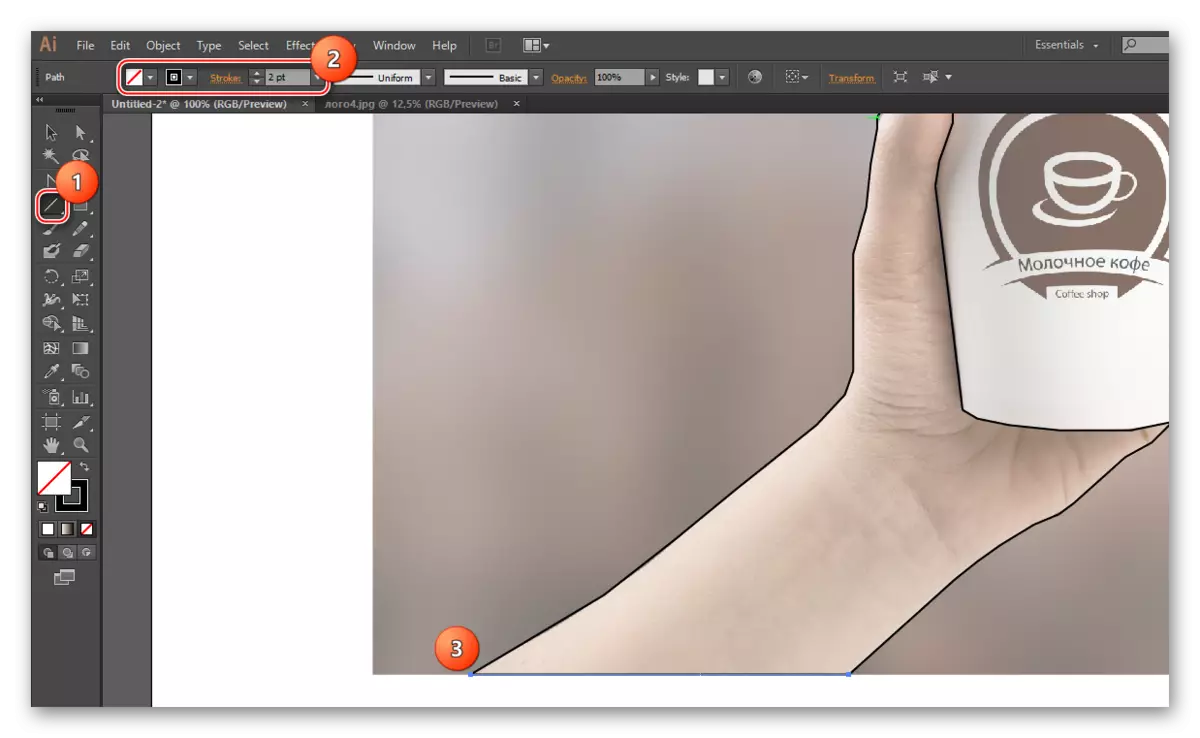
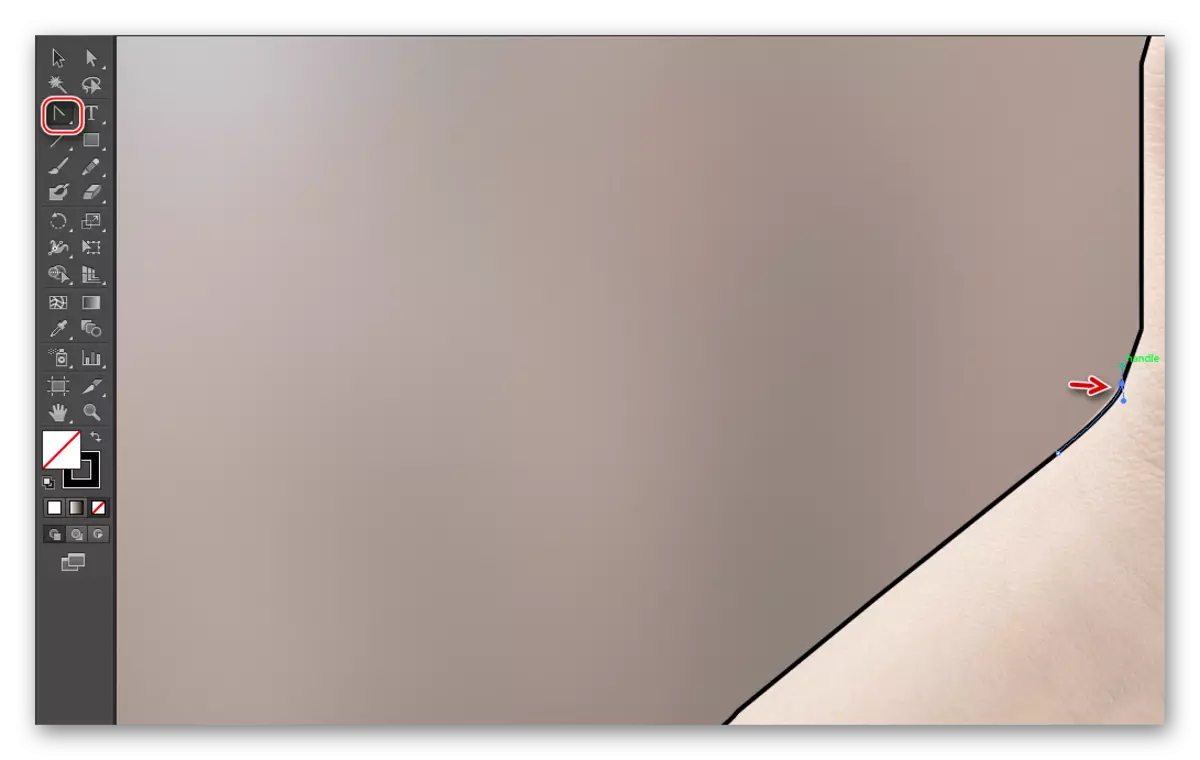
Wenn der Bildhub zur Perfektion gebracht wird, können Sie mit dem Gemälde von Objekten und Umrasen von kleinen Teilen fortfahren. Folgen Sie diesem Anweisungen:
- Als Füllmaschine ist es in unserem Beispiel logisch, "Shape Builder Tool" logisch zu verwenden, können Sie ihn mithilfe der Tasten von Umschalttaste + M anrufen oder in der linken Ebene des Werkzeugs suchen (es sieht aus wie zwei Kreise mit unterschiedlichen Größen mit der Cursor im rechten Kreis).
- Wählen Sie im oberen Bereich die Farbe der Füllung und die Farbe des Hubs aus. Letzteres wird in den meisten Fällen nicht verwendet, daher in dem Feld Farbauswahl ein Quadrat mit einer roten Linie gesteckt. Wenn Sie eine Füllung benötigen, wählen Sie dort die gewünschte Farbe, und entgegen dem "Hub" zeigt die Hubstärke in Pixel an.
- Wenn Sie eine geschlossene Figur haben, legen Sie einfach mit der Maus darauf auf. Es sollte mit kleinen Punkten bedeckt sein. Klicken Sie dann auf den überdachten Bereich. Das Objekt ist lackiert.
- Nach dem Anwenden dieses Werkzeugs werden alle zuvor gezeichneten Linien in der Nähe einer einzelnen Figur, die leicht verwaltet werden. In unserem Fall, um Teile zur Hand zu ziehen, müssen Sie die Transparenz der gesamten Figur reduzieren. Wählen Sie die gewünschten Figuren aus und gehen Sie zum Transparenzfenster. Konfigurieren Sie in der Deckkraft Transparenz auf ein akzeptables Niveau, damit Sie die Teile auf dem Hauptbild sehen können. Sie können die Schlösser auch vor der Hand legen, bis die Elemente umrissen sind.
- Angaben zu stellen, in diesem Fall, in diesem Fall, Hautfalten und Nagel, können Sie das gleiche "Liniensegment-Tool" verwenden und alles gemäß den Absätzen 7, 8, 9 und 10 aus den nachstehenden Anweisungen (diese Option ist relevant, um Nagel relevant) . Um Falten auf der Haut zu zeichnen, ist es wünschenswert, das Tool "Paintbrush Tool" zu verwenden, das mit der Taste B aufgerufen werden kann. In der rechten "Symbolleiste" sieht aus wie ein Pinsel.
- Damit Falten natürlicher sind, müssen Sie einige Pinseleinstellungen vornehmen. Wählen Sie die entsprechende Farbe des Hubs in der Farbpalette aus (es sollte nicht von der Lederfarbe der Hand anders sein). Farbe strömen, um leer zu sein. In Abschnitt "Schlaganfall" setzen Sie 1-3 Pixel ein. Sie müssen auch das Ende des Abstrichs auswählen. Zu diesem Zweck wird empfohlen, die Option "Breitprofil 1" auszuwählen, die wie ein langgestrecktes Oval aussieht. Wählen Sie den Typ der Bürste "Basic" aus.
- Pinsel bläst alle Falten. Dieser Artikel ist am bequemsten, um auf der grafischen Tablette zu tun, da das Gerät den Druckgrad unterscheidet, der die Falten unterschiedlicher Dicke und Transparenz ermöglicht. Auf dem Computer wird es herausgestellt, dass alles derselbe Typ ist, und um eine Vielfalt zu machen, muss jede Falte individuell arbeiten - um die Dicke und die Transparenz einzustellen.
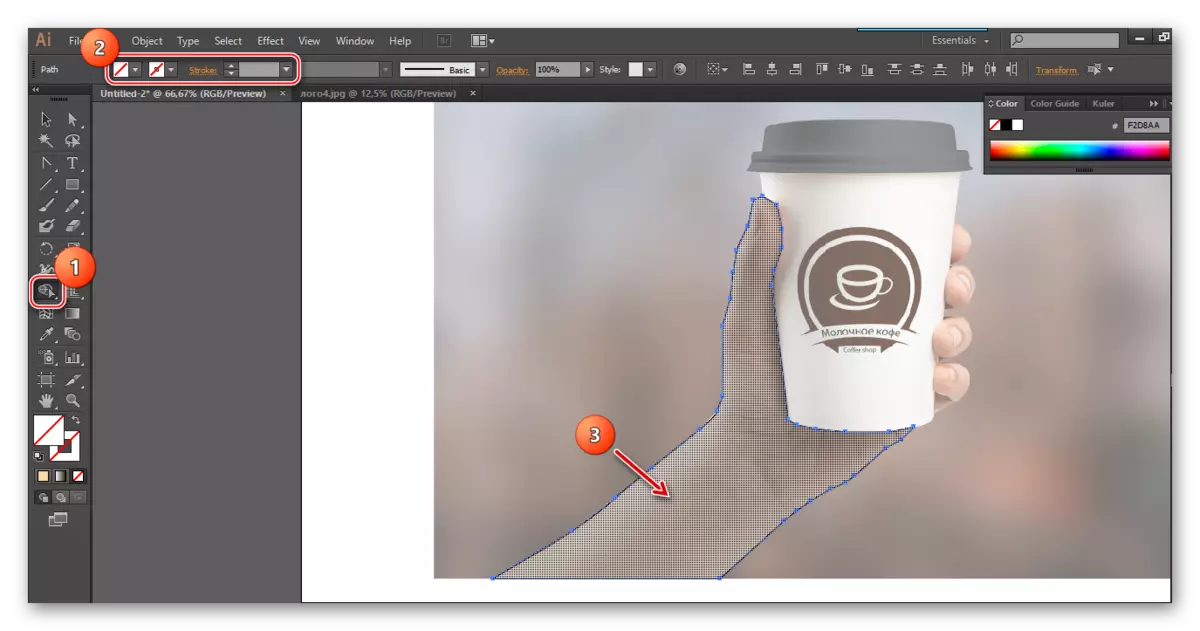
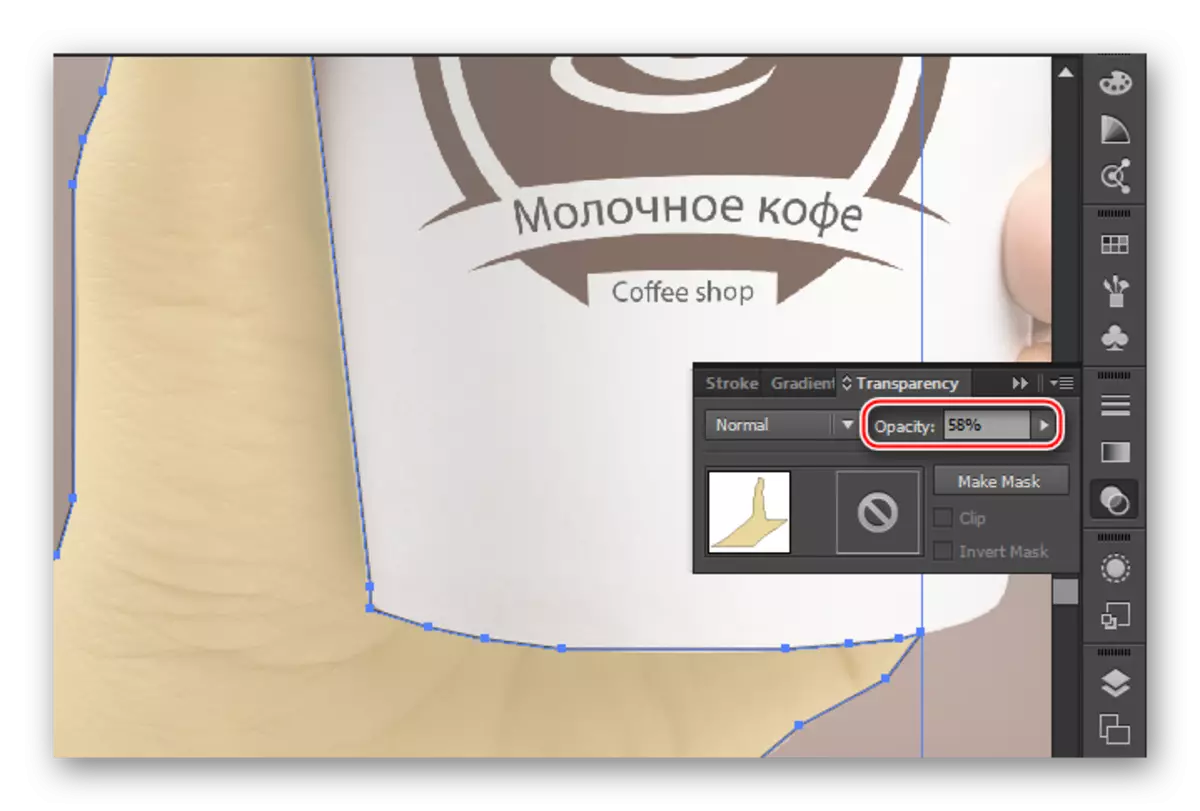
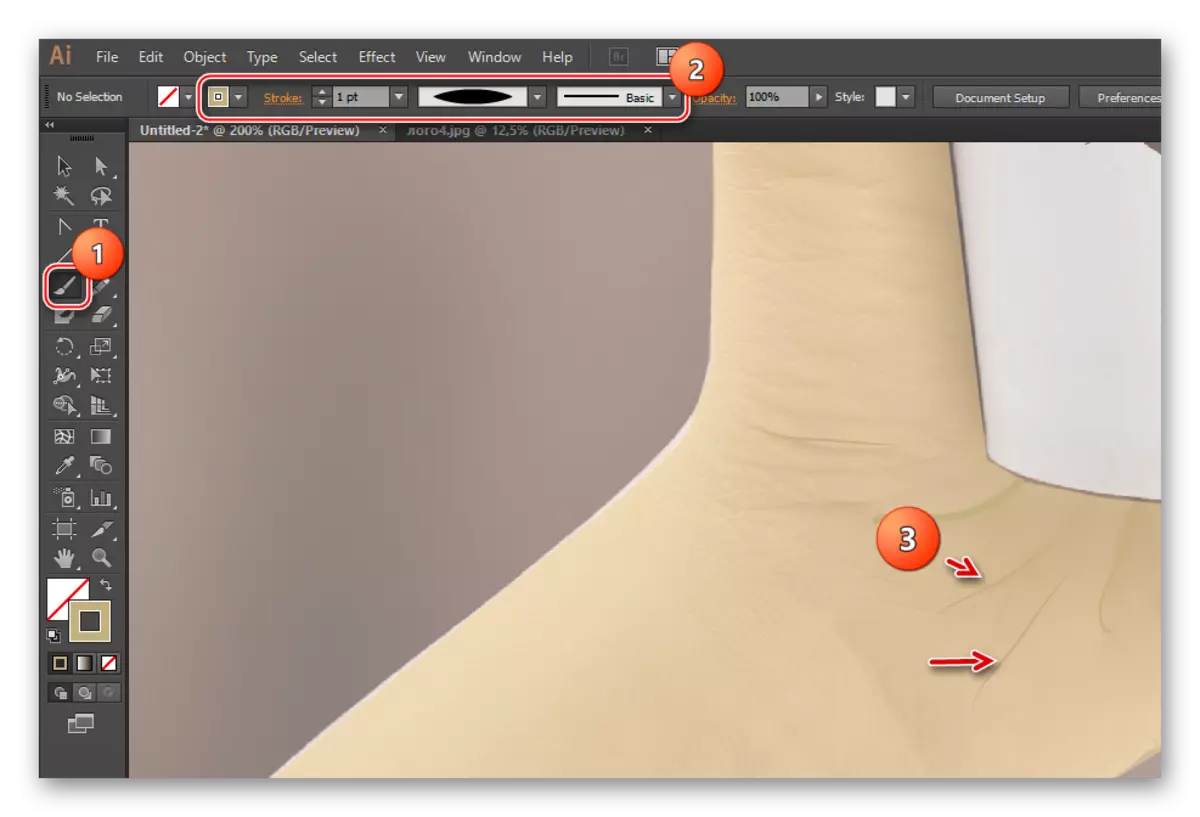
Analogie mit diesen Anweisungen, Umriss und Farbe anderer Bilddetails. Entsperren Sie ihn nach dem Arbeiten in den "Layer" und löschen Sie das Bild.
In einem Illustrator können Sie recht zeichnen, ohne ein anfängliches Bild zu verwenden. Es ist jedoch viel schwieriger und in der Regel auf diesem Prinzip, nicht zu komplexen Arbeit, zum Beispiel Logos, Kompositionen aus geometrischen Formen, Besuchskartenlayouts usw. Wenn Sie planen, eine Abbildung oder eine vollständige Zeichnung zu zeichnen, ist das anfängliche Bild sowieso für Sie erforderlich.
